LG V10 的拍照畫面,以小旭使用過的 LG 智慧型手機介面來說,在 V10 身上可以說是又更加的進化,功能方面也更加完整了 ^^
在 V10 標準拍照畫面中,運用了第二螢幕的優點,將模式按鈕顯示於第二螢幕上,操作時其實只要簡簡單單按下快門即可完成,拍攝出來的效果與精緻度都相當不賴,整體拍照操作完全走聰明路線,因為相機會自動幫您判斷各種光線、情境,你只要按下拍攝的圖案或是觸摸螢幕來作拍攝,其他事情就交給相機自動搞定了!
拍照結束的瞬間,右上角會出現一個 LINE 的符號來讓你將這張照片立即分享給朋友或是群組 ^^
切換到模式之後,可以選擇多視圖、全景拍攝、慢動作、縮時攝影等等功能。
全景、慢動作以及縮時攝影這些基本功能就不說了,特別的是這個「多視圖」功能,他可以啟動多畫面的版面設計,讓你在拍照時可以同時容納對面的親朋好友以及幫他們拍照的你,讓大家都可以一起入鏡 ^^
而且多視角的功能除了拍照模式之外,連錄影模式也有哩!這樣在聚會時拍攝小短片,就可以讓自己以及對面的朋友一起入鏡囉 ^^
多視角的框格內建四種版型,依據需求自行切換即可創造出有趣的內容,這功能相當方便啊!
同樣的模式,在自拍模式裡面也有,也就是前後相機都提供相同的功能模式,讓拍照變的非常有趣!
如果想要進階一點的功能,使用第二螢幕就可以立即切換到「專業」模式下,讓使用者可以進階調整 ISO、白平衡、曝光時間等等的參數。
就連錄影模式中,也有手動調整參數的功能,在錄影時可以依據現場環境做調整,更酷的是第二螢幕會在錄影模式中變成 Zoom in 與 Zoom Out 的快速旋鈕,這對於喜歡錄影的朋友來說會是非常棒的選擇哩,超強大!
不管是直向還是橫向,第二螢幕等於是多了另外一個便利快捷工具列,不管跑到那一種模式中,他都會緊緊跟著你,讓操作變得相當快速!
錄影模式之下,還可以針對聲音指向性、麥克風音量以及降躁程度做出選擇,這對於錄影來說是非常棒的設定,簡直已經是媲美專業攝錄影機的功能嚕!
V10 在錄影的部分也支援 OIS 防手震功能,可以在錄影時移除動態模糊狀況,使錄影過程產生的抖動降到最低!
錄影功能參數的調整,除了具備麥克風調整之外,其他調整與拍照模式幾乎相同,例如 ISO、白平衡(WB)、對焦模式(MF)、曝光時間(S)等等等,真的是相當完整啊!
上面看到兩段"縮時攝影"模式,同樣也是內建的有趣功能,可以讓您拍更多有趣的應用 ^^
以下也附上幾段 V10 實拍,提供給大家參考!記得播放模式可以選擇為 2160P(4K) 或 1440P、1080P 等高解析度模式唷 ^^
如何,V10 的錄影表現很棒對吧!那 4K 錄影畫質真的是令人相當讚嘆,當很多手機廠商都在比較拍照模式的時候,V10 卻在錄影的部分大躍進,而且表現上確實令人驚豔,雖然官方說 V10 那個 V 代表的是 Adventure 冒險,但小旭認為那個 V 代表 Video 應該都不為過呢 ^^
回到相機模式吧!在進入「一般」的功能選項之後,在左邊會出現閃光燈控制、鏡頭翻轉、拍攝模式切換以及設定功能,至於右手邊則會出現攝影、拍照以及退出拍照模式的返回箭頭,在錄影時也可以同步進行照片拍攝,還可以選擇語音(聲控)拍攝、倒數自拍之類的功能。
咦?自拍的畫面怎麼會變這麼小?
原來這是 LG 新增的「螢幕補光」自拍功能,透過畫面四周的螢幕光線,讓拍照瞬間閃爍出光芒來做出柔和均勻的光線!說這麼多,來看看實際的拍攝成果吧 ^^
許多實際拍攝的照片成果,請繼續點選下一頁 ^^















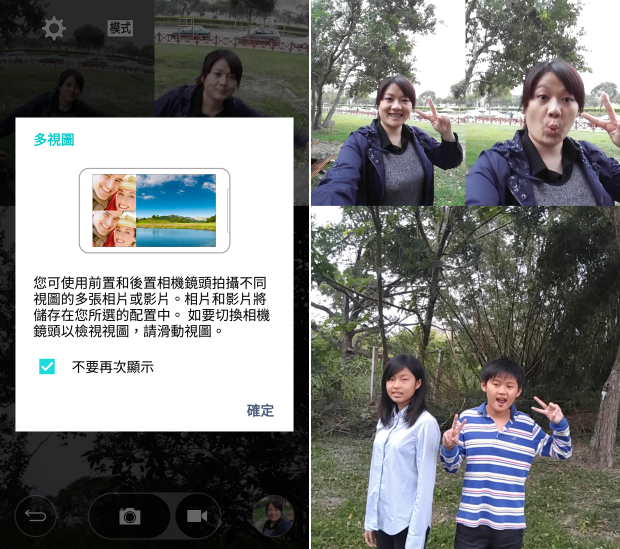






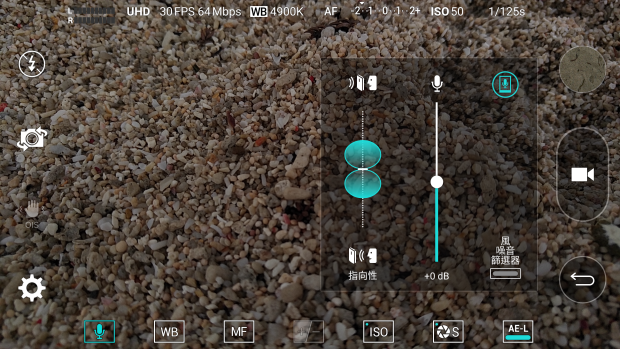

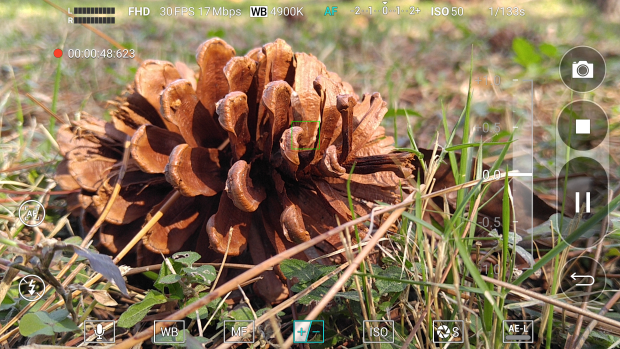
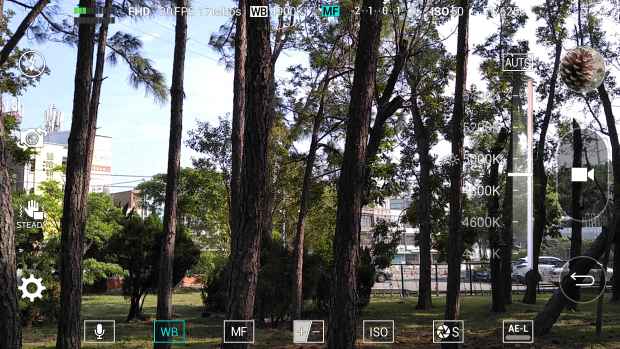


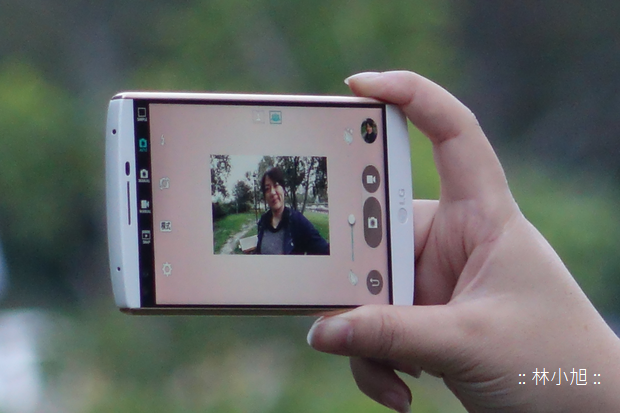






 留言列表
留言列表